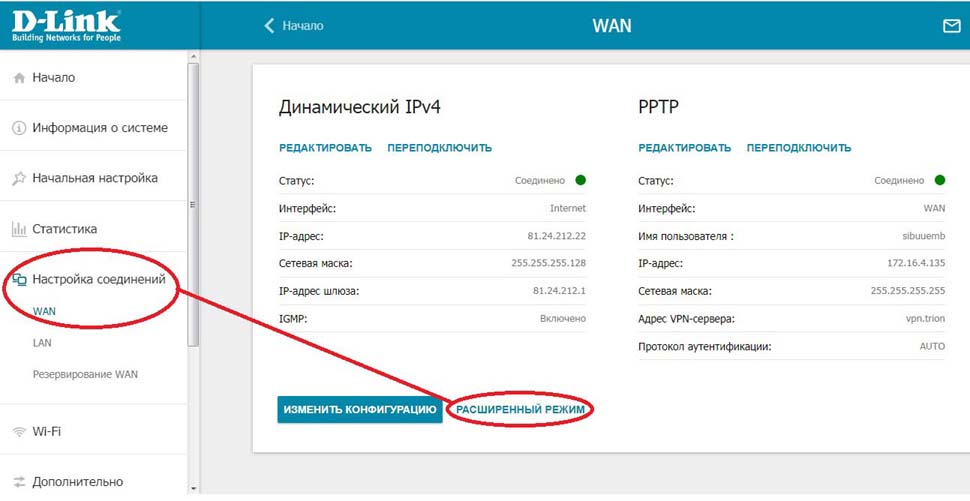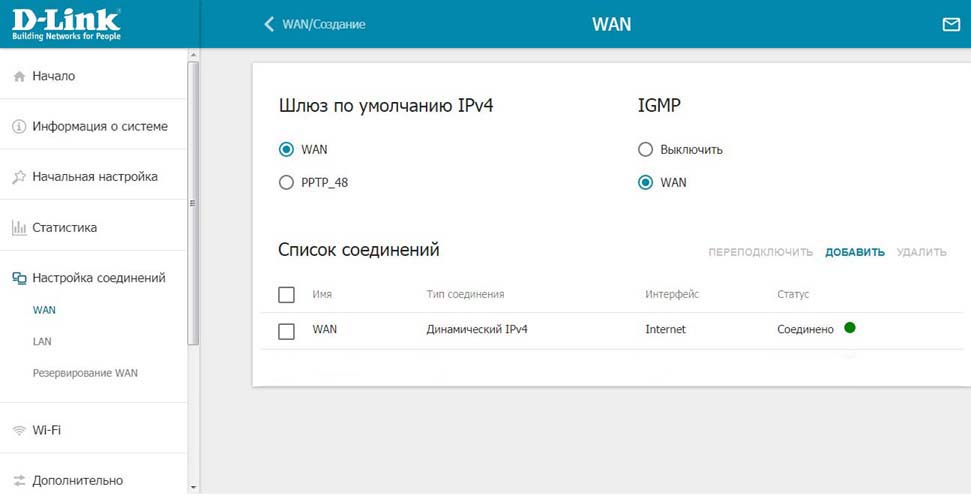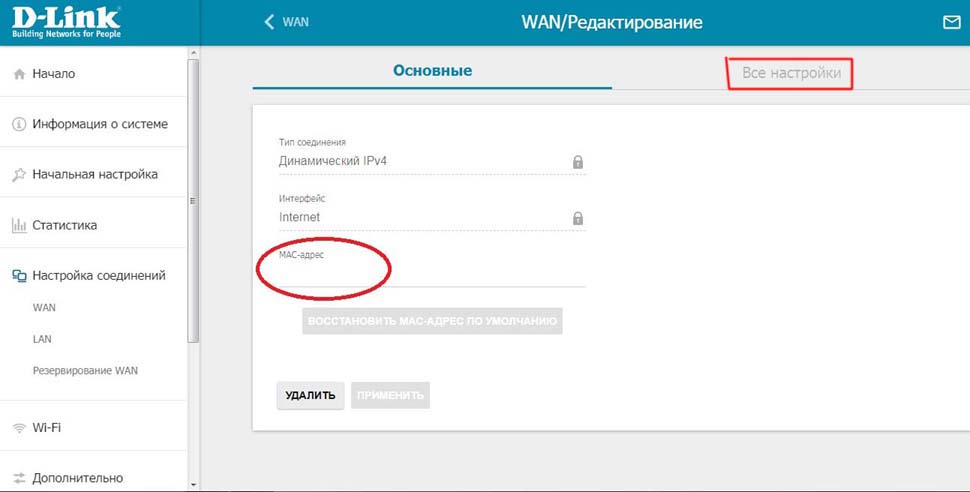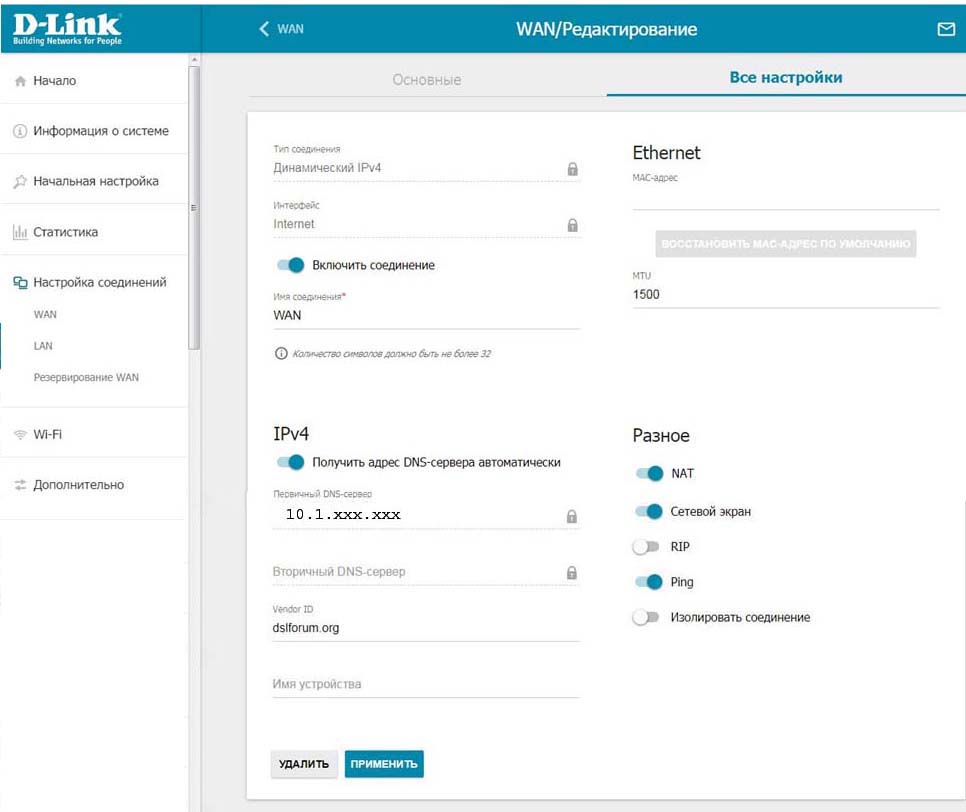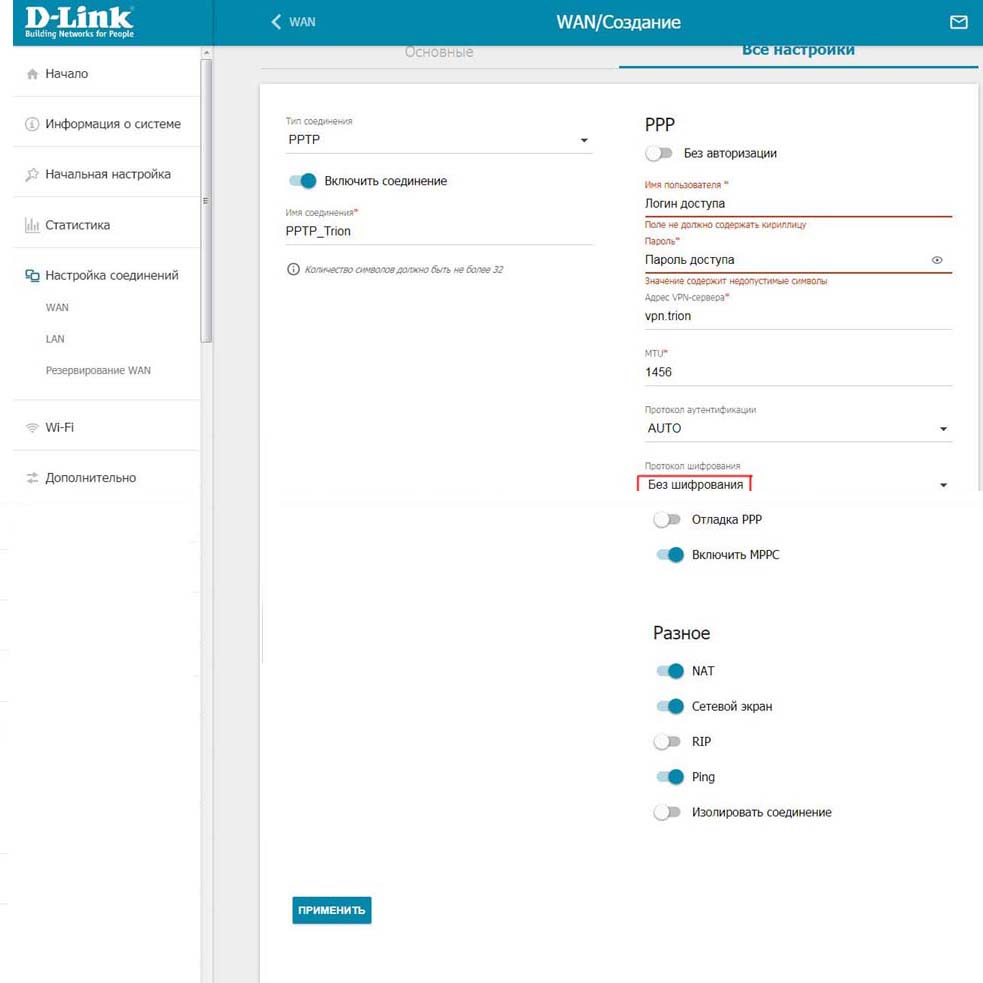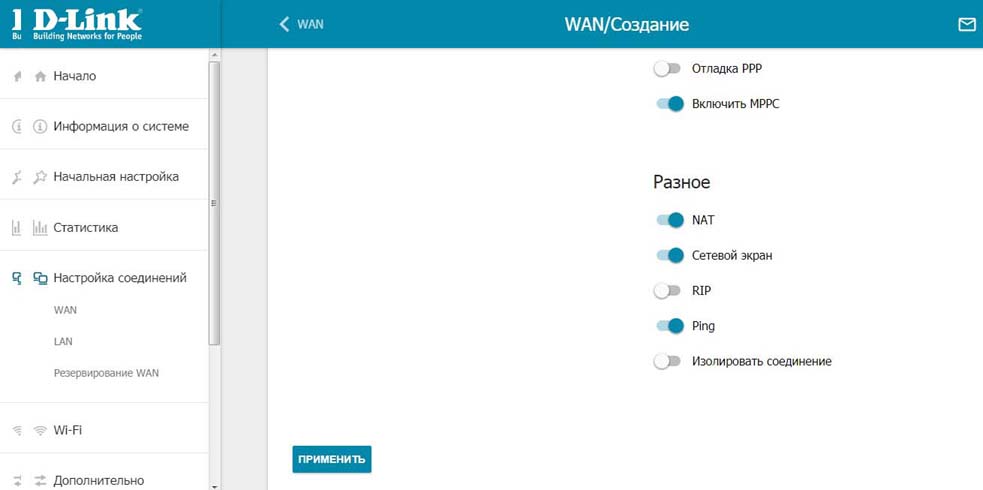DLink (версия 6): различия между версиями
Denis (обсуждение | вклад) Нет описания правки |
Denis (обсуждение | вклад) Нет описания правки |
||
| Строка 24: | Строка 24: | ||
6. | 6. В графе "'''Имя соединения'''" наберите "'''WAN'''". Ниже поставьте галочки в пунктах "'''Получить IP адрес автоматически'''" и "'''Получить адрес DNS сервера автоматически'''". Остальные галочки приведите в соответствие со скриншотом. Внизу нажмите "'''Применить'''". | ||
| Строка 30: | Строка 30: | ||
7. | 7. | ||
Версия от 19:27, 15 февраля 2018
1. Откройте браузер и в строке адреса наберите 192.168.0.1 а затем нажмите Enter.
2. При первом входе на роутер вам предложат сменить пароль. Логин по умолчанию – admin. Дважды введите желаемый пароль, предварительно записав его где-нибудь.
3. В левом меню выбираем пункт "Настройка соединения", ниже выбираем подпункт "WAN", и в справа выбираем "Расширенный режим"
4. Дважды щелкните на строчке "WAN Динамический IPv4 Internet"
5. На этом экране можно узнать MAC адрес сетевой карты роутера, который нужно будет сообщить техподдержке сети Трион.
Сверху нажмите "Все настройки"
6. В графе "Имя соединения" наберите "WAN". Ниже поставьте галочки в пунктах "Получить IP адрес автоматически" и "Получить адрес DNS сервера автоматически". Остальные галочки приведите в соответствие со скриншотом. Внизу нажмите "Применить".
7.
8.